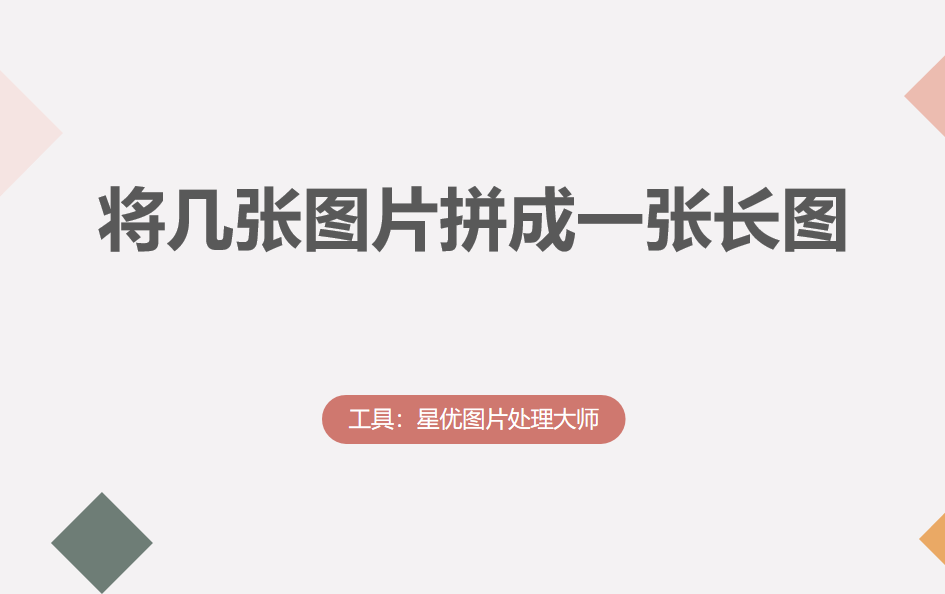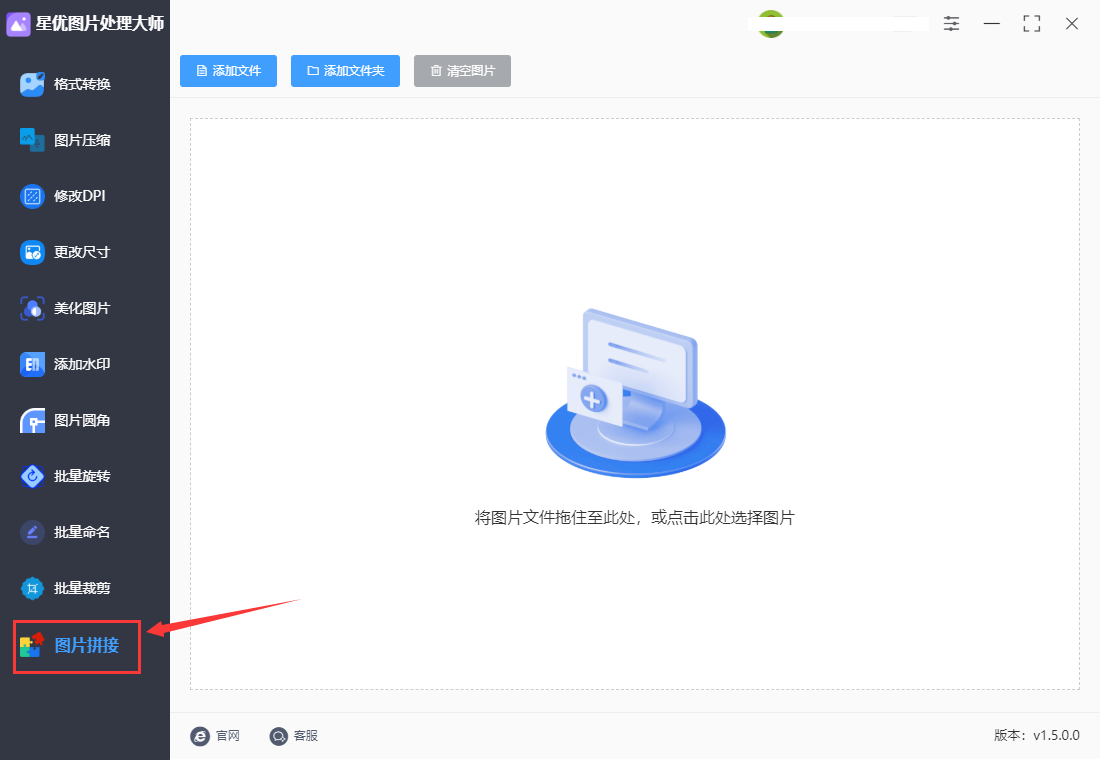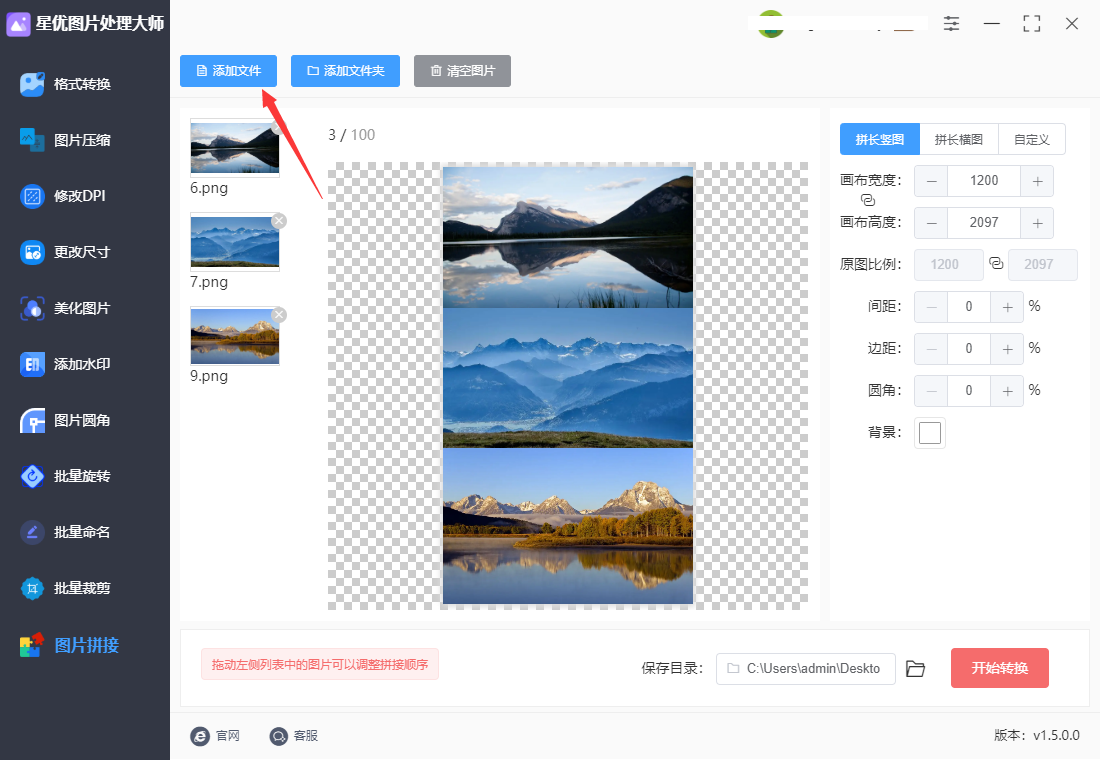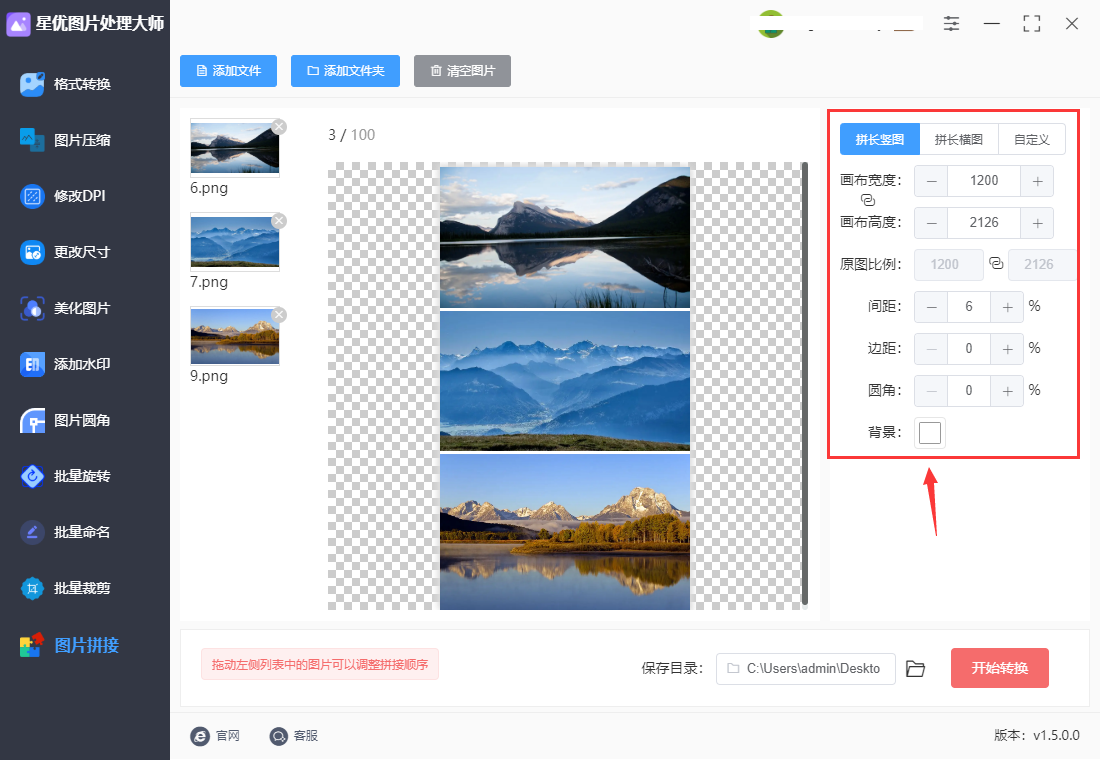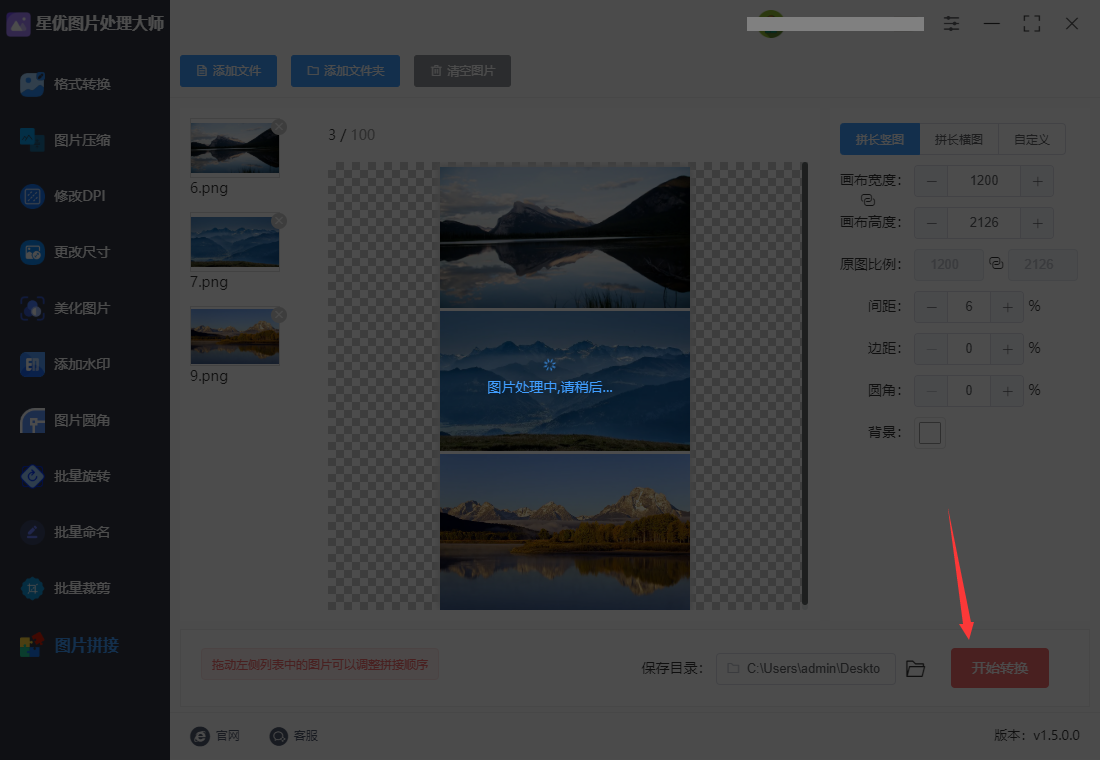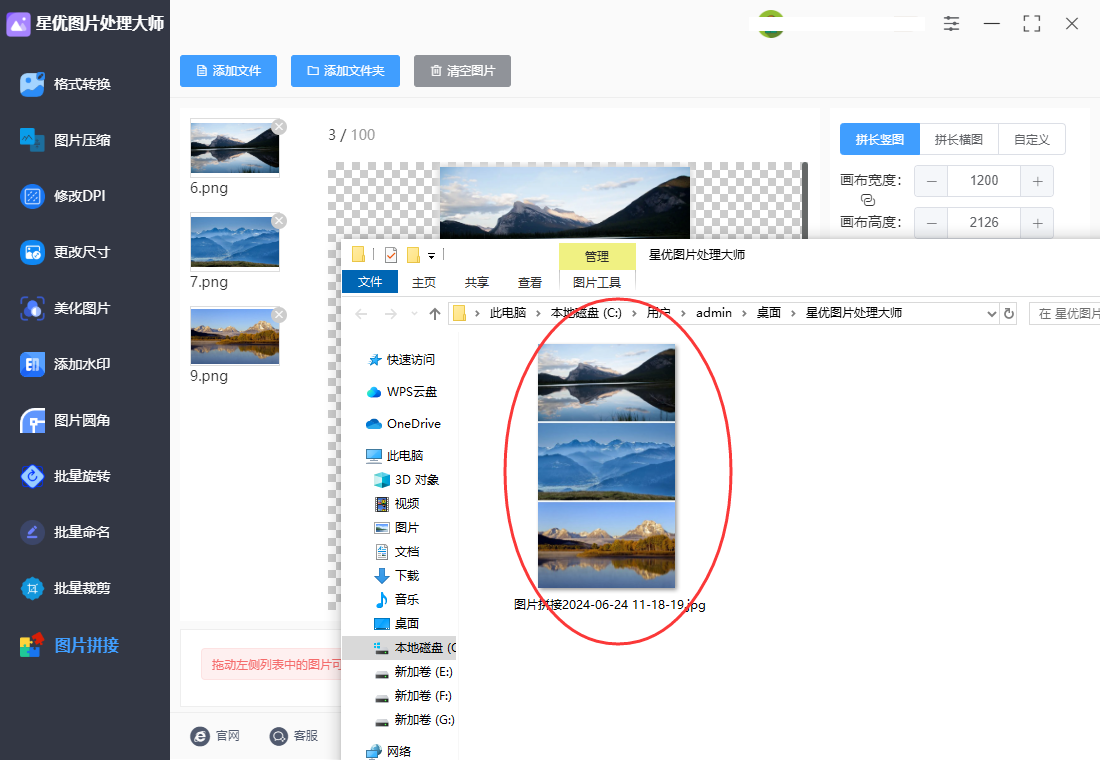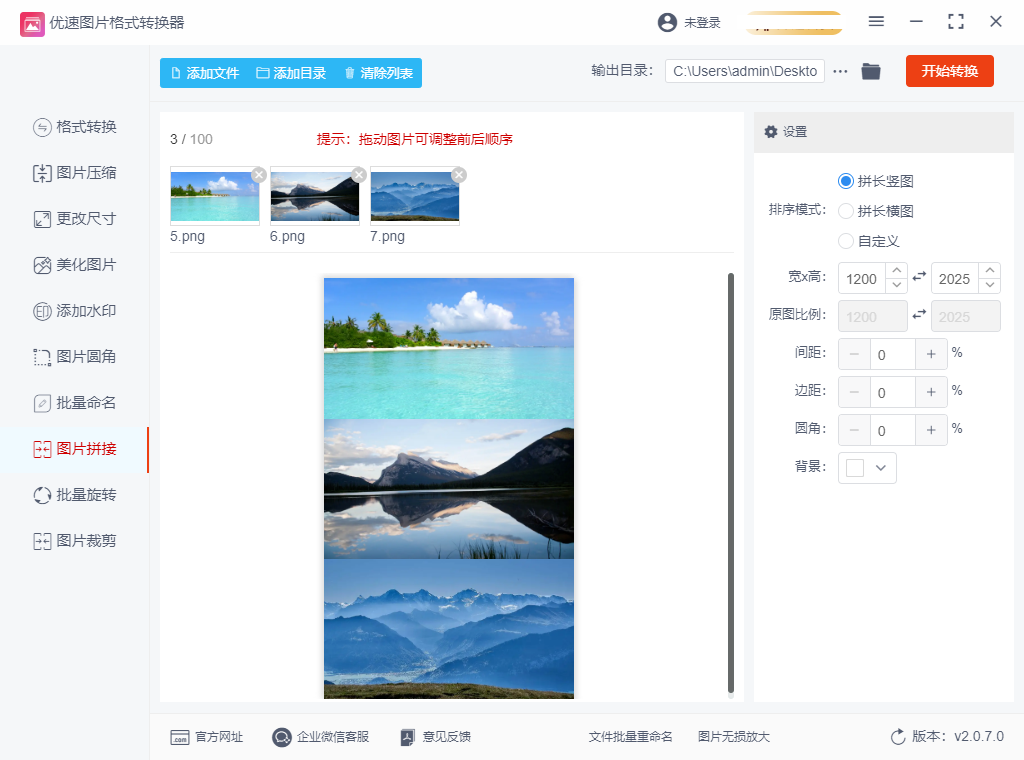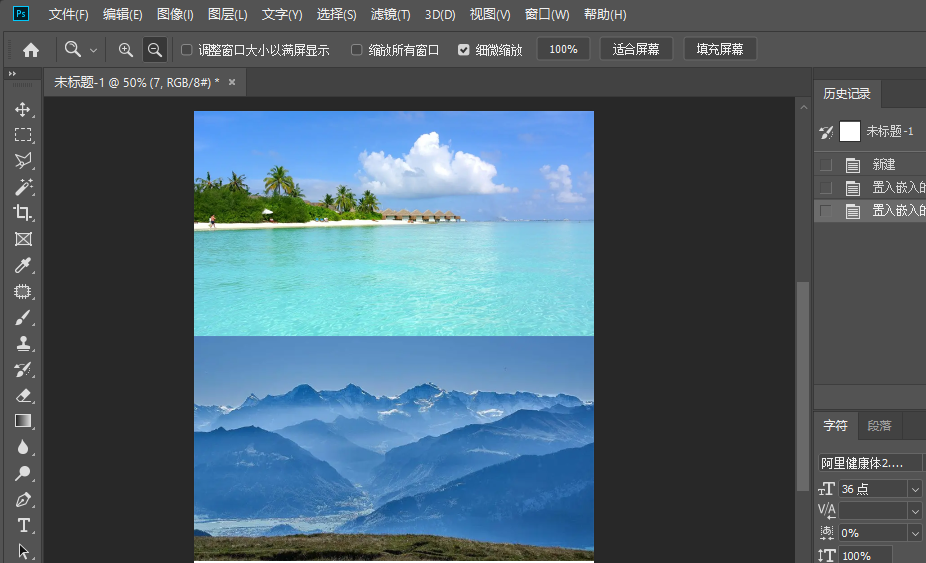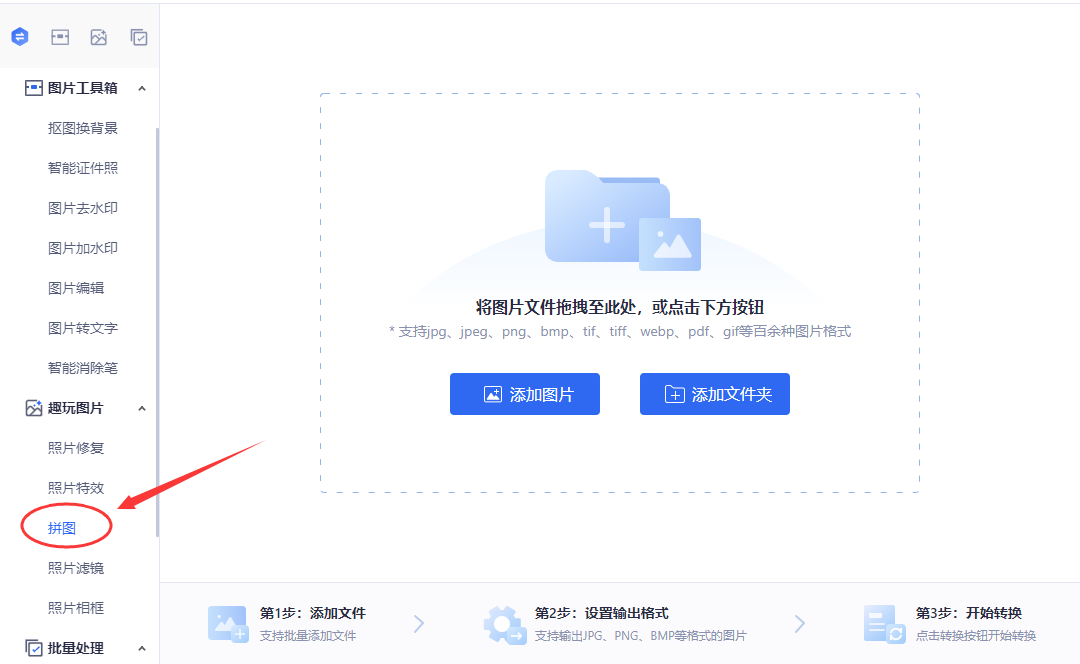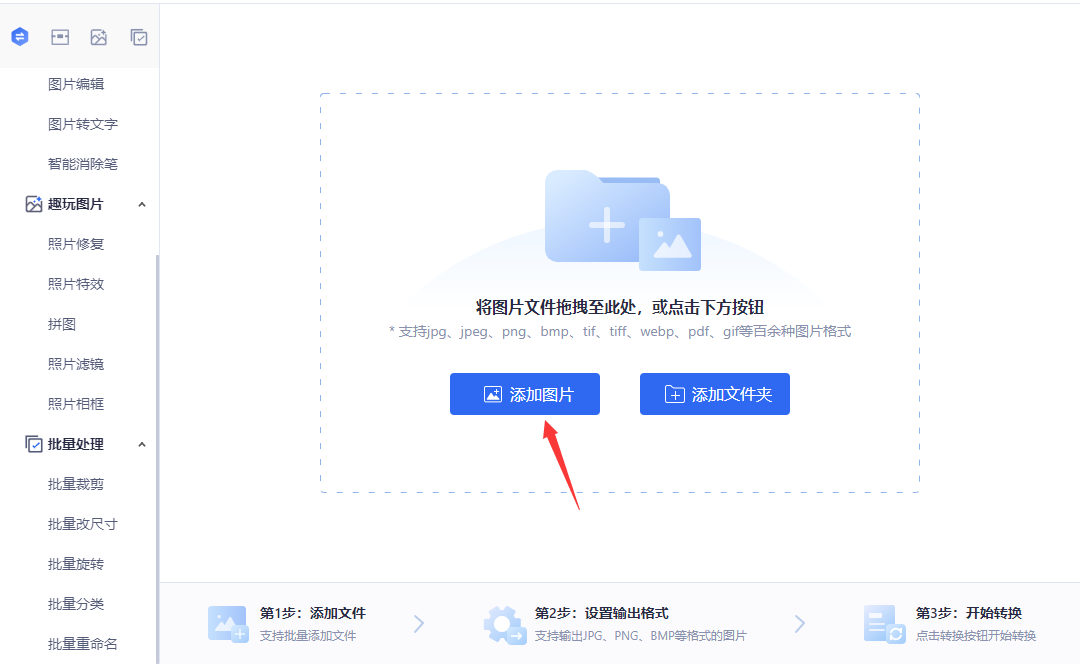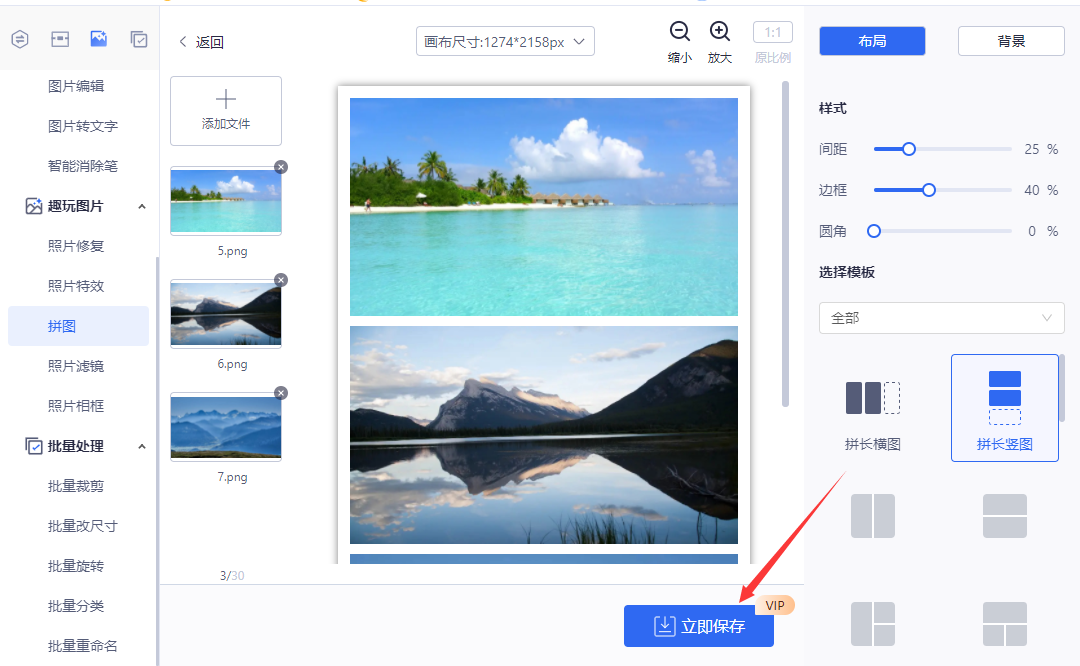如何将几张图片拼成一张长图?合并多张图片以创建一张连续的长图是一种常见且实用的图像处理技术。这种方法不仅可以有效地增加图像的视觉连贯性和信息呈现的完整性,还能够在有限的空间内展示更多的细节和内容。拼接多张图片能够生动地呈现一个场景或故事,吸引观众的注意力。这种技术特别适合展示广阔的风景或全景,帮助你在社交媒体上引起更多关注,或展示一次旅行的完整景象。拼接图片不仅是技术上的挑战,也是一次创意的表达机会。
通过巧妙的排列和组合,你可以创造出令人印象深刻的视觉效果,让观众眼前一亮。当然,这个过程中可能会面临拉伸、裁剪等操作带来的质量损失,特别是在处理细节时。然而,并非所有类型的照片都适合这种处理方式,有些场景可能不适合拼接成长图。在本文中,我们将探讨一些技巧和方法,帮助你实现将多张照片拼接成一张引人注目的长图的目标。
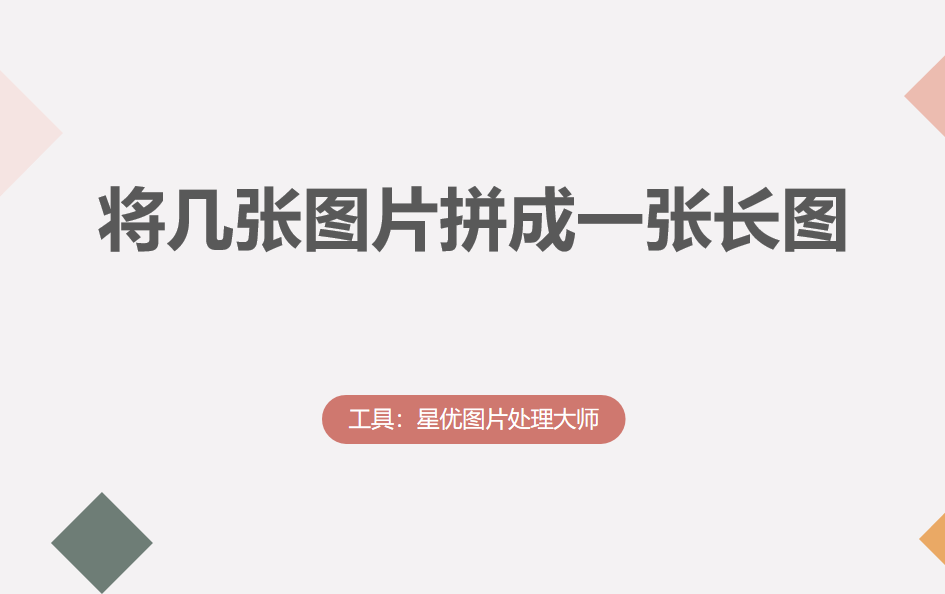
方法一:使用“星优图片处理大师”软件进行图片拼接
软件下载地址:https://www.xingyousoft.com/softcenter/XYImage
第1步,在电脑桌面上面,将已经下载安装好的“星优图片处理大师”软件进行双击打开来。然后再点击左侧功能列表中的【图片拼接】功能选项,本次我们将使用这个功能来将多张图片拼接成一张长图。
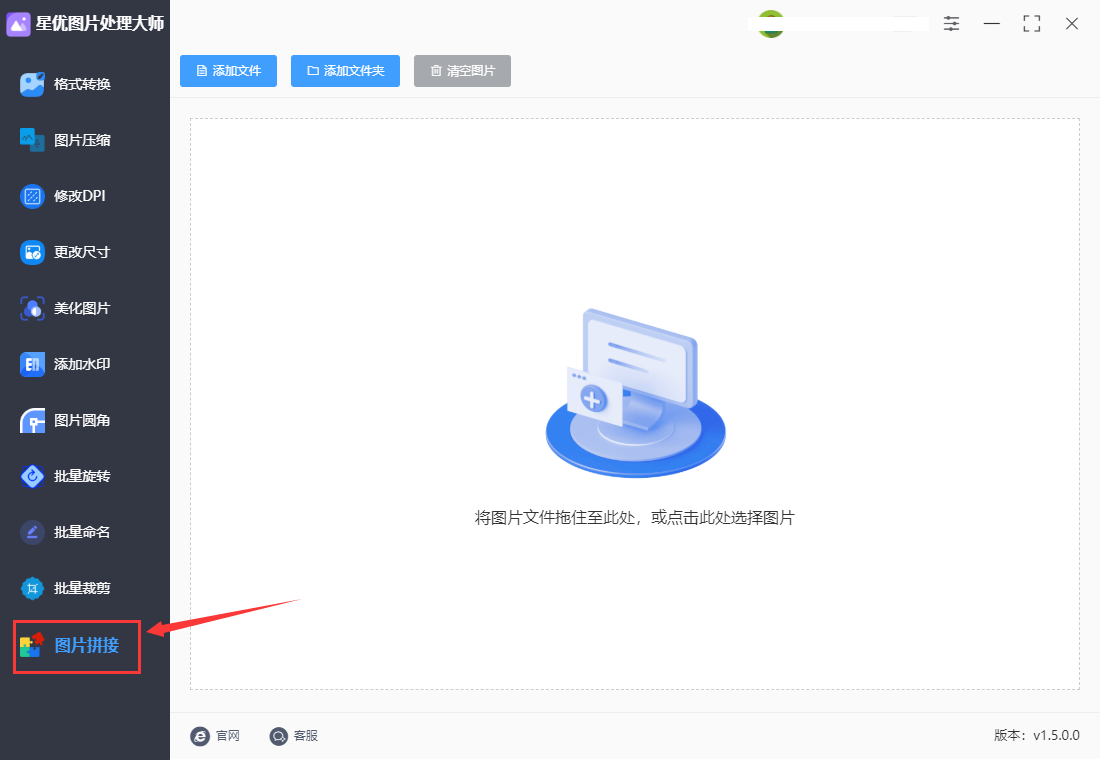
第2步,之后,在点击页面左上方的【添加文件】按钮,并且通过点击这个按钮来将需要拼接成一张长图的几张图片上传到软件当中去。
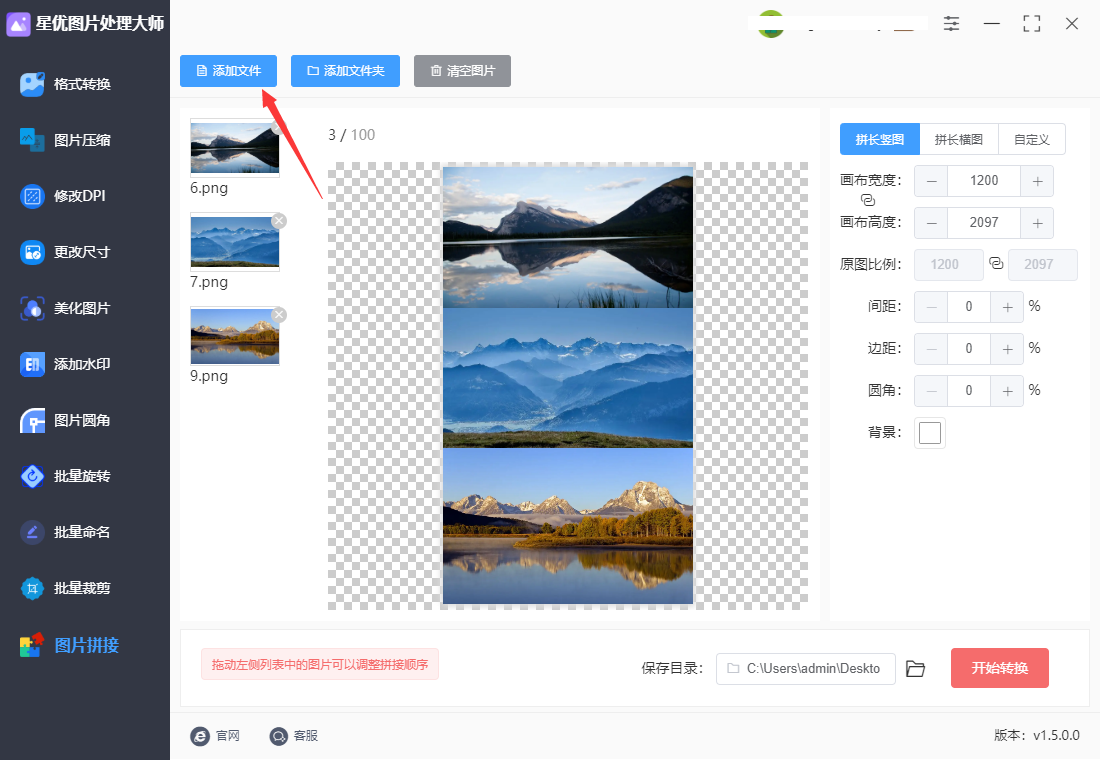
第3步,随后在右侧进行设置,拼接模式这次要选择“拼长竖图”模式,之后设置画布宽度和高度(也就是合并后图片的尺寸),还可以自定义设置一下拼接之后的图片尺寸、间距、边距、圆角等数值。
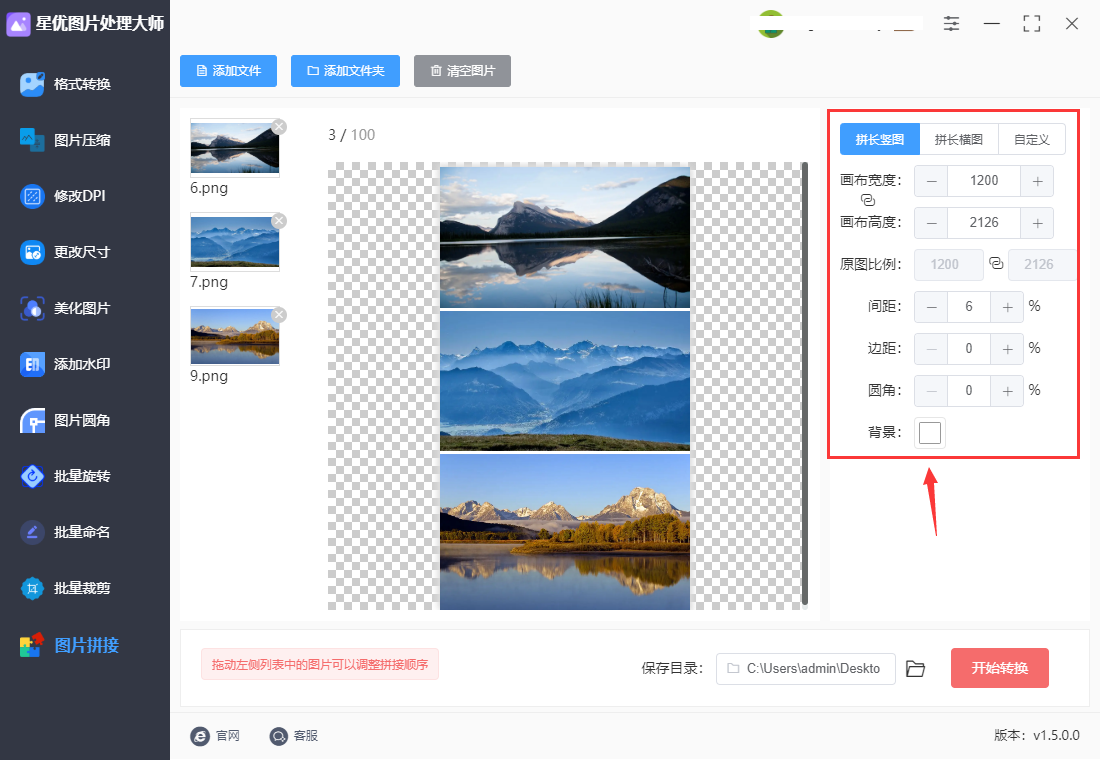
第4步,将一切都设置好以后,在直接的点击页面右上角的【开始转换】按钮,这样图片拼接程序就被启动了。
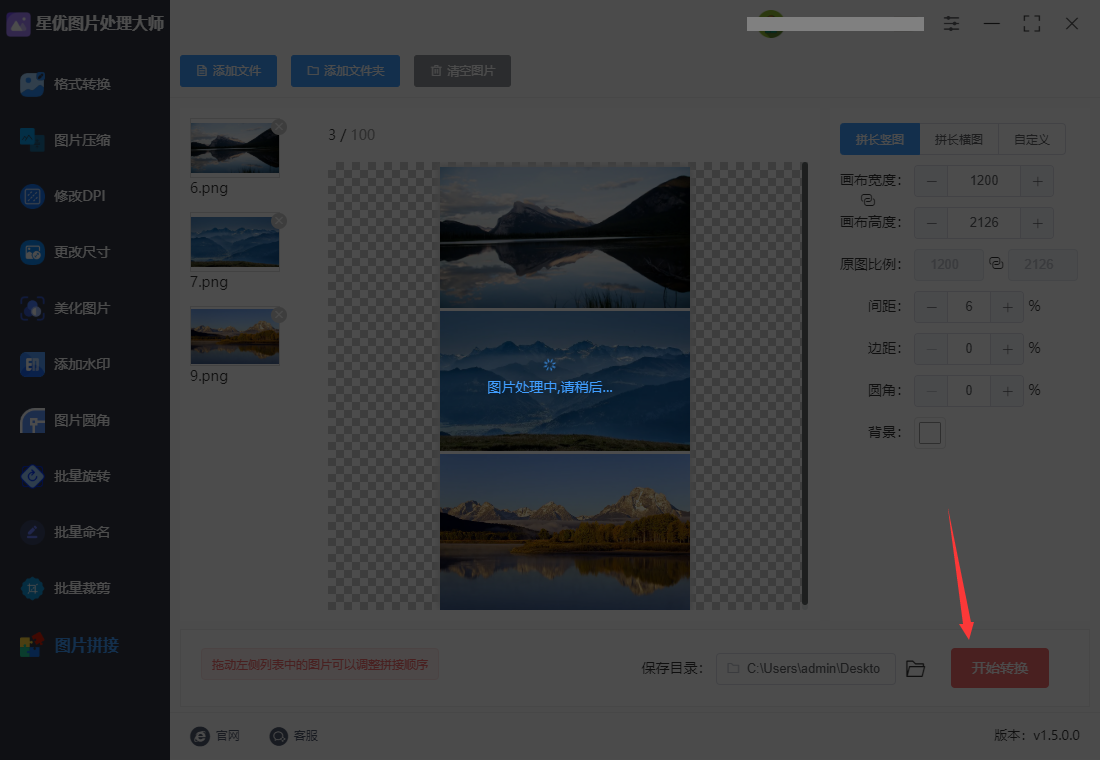
第5步,如图所示,等图片操作拼接好之后,就会自动的将输出的文件夹打开来。你也是可以在输出的文件夹中看到已经拼接成一张长图之后的图片内容。
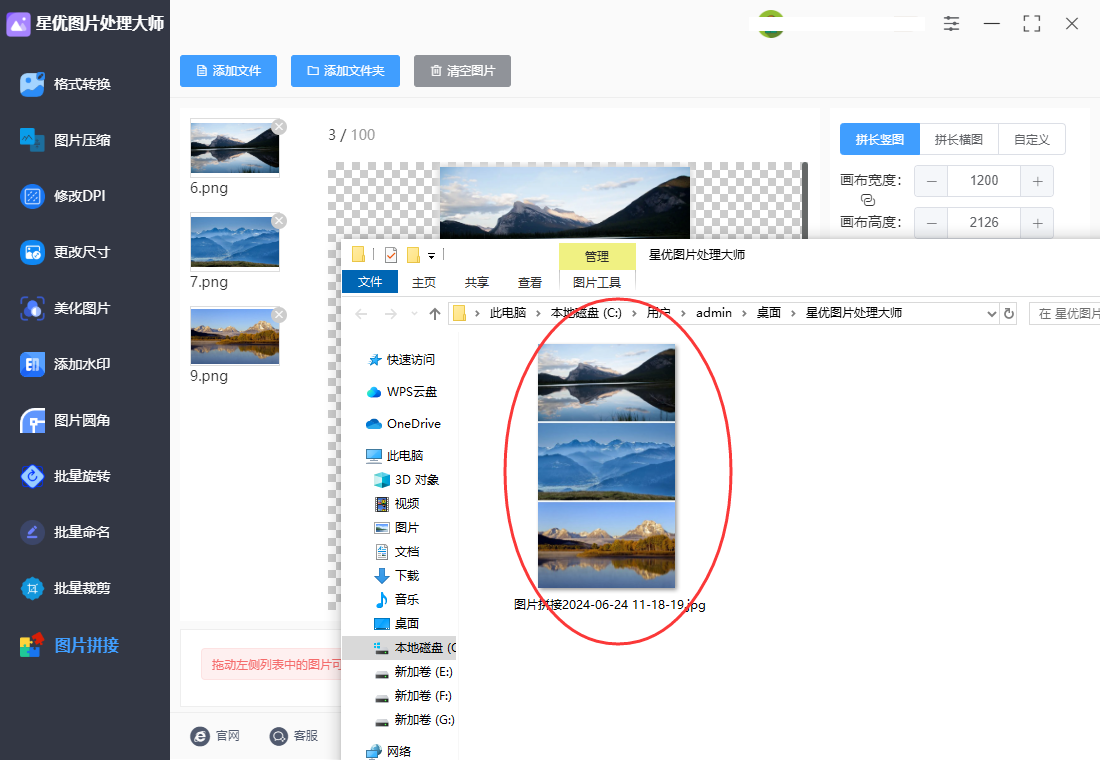
方法二:使用“优速图片格式转换器”进行图片拼接
使用优速图片格式转换器将几张图片拼成一张长图的步骤如下:
1、下载并安装软件:
首先,你需要在你的电脑上下载并安装“优速图片格式转换器”软件。
2、打开软件并选择功能:
安装完成后,打开软件。在软件的主界面上,你会看到多个功能选项。
选择【图片拼接】功能,这是进行图片合并的关键步骤。
3、添加图片文件:
点击软件上方的【添加文件】按钮,或者直接将想要拼接的图片拖拽到软件中间的空白处进行导入。
这两种方法都支持批量导入,允许你一次性添加多张图片。
4、设置拼接参数:
在添加完图片后,你可以在右侧的设置界面进行各种参数设置。
首先,将【排序模式】设置为【拼长竖图】或【拼长横图】,根据你的需求选择垂直或水平拼接。
然后,你可以调整图片的长宽高、间距、边距、圆角等参数,以及选择你喜欢的背景颜色。
5、开始转换:
当所有设置都完成后,点击右上角的【开始转换】按钮。
软件会开始按照你的设置将图片进行拼接。
6、查看结果:
拼接完成后,软件会自动打开保存拼接后图片的输出文件夹。
你可以在这个文件夹中找到并查看拼接好的长图。
通过以上步骤,你就可以使用优速图片格式转换器轻松地将多张图片拼成一张长图了。记得在操作过程中注意文件的保存位置和命名,以便后续查找和使用。
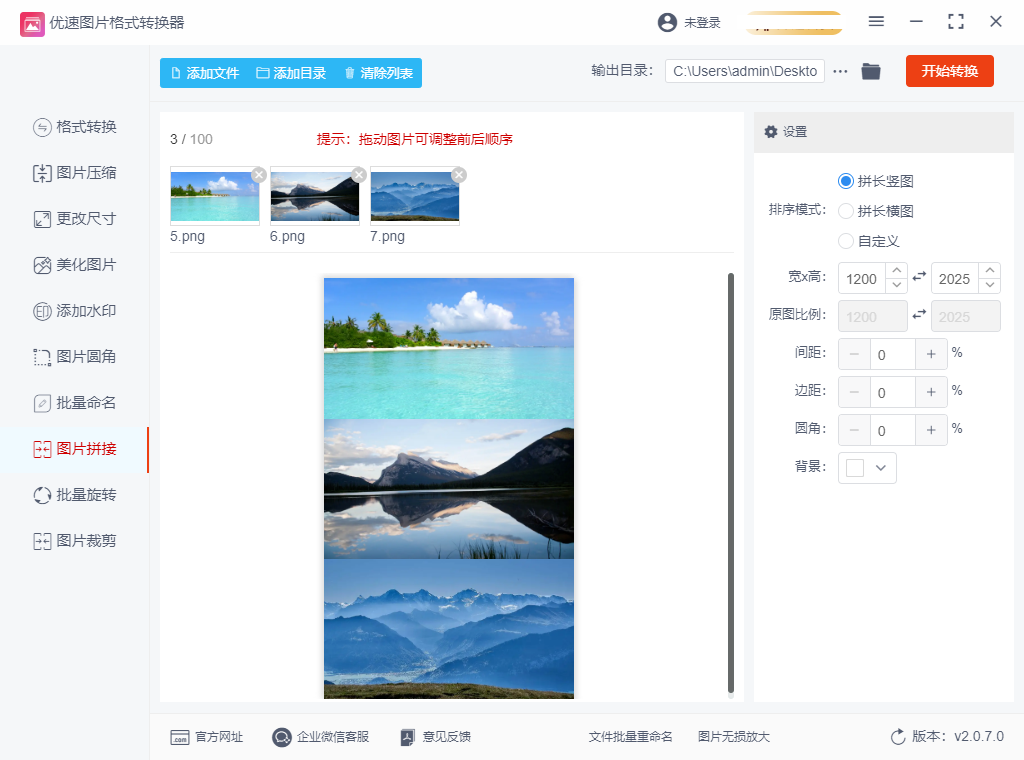
方法三:使用photoshop软件进行图片拼接
在Photoshop中将几张图片拼成一张长图可以通过以下步骤进行:
1、打开Photoshop:首先,打开你的Photoshop软件。
2、创建新文档:在菜单栏选择 文件(File) > 新建(New),然后设置一个新文档的尺寸。通常,你会设置一个长宽比适合你想要的长图尺寸,例如宽度较大,高度较小的文档。点击确定创建新文档。
3、导入图片:将你想要拼接的多张图片一一导入到Photoshop中。可以通过拖放的方式把它们直接拖入新建的文档中,或者依次打开然后复制粘贴到新建的文档中。
4、排列和调整图片:将每张图片放置到你希望它们出现的位置。你可以使用移动工具(V键快捷键)来移动和调整每张图片的位置,使用变换工具(Ctrl+T或编辑 > 自由变换)来调整大小和旋转图片,以便更好地拼合在一起。
5、裁剪和调整整体尺寸:如果需要,使用裁剪工具(C键快捷键)裁剪整个拼接后的图像,以确保最终长图的边界整齐。然后可以通过 图像(Image) > 图像大小(Image Size)来调整整体的尺寸和分辨率。
6、保存文件:完成拼接后,使用 文件(File) > 保存为(Save As)来保存你的长图文件。选择合适的文件格式(通常选择JPEG或PNG等),然后输入文件名和保存位置,点击保存。
通过以上步骤,你可以在Photoshop中将多张图片成功拼成一张长图。记得根据实际需求调整每张图片的位置、大小和整体尺寸,以达到最终想要的效果。
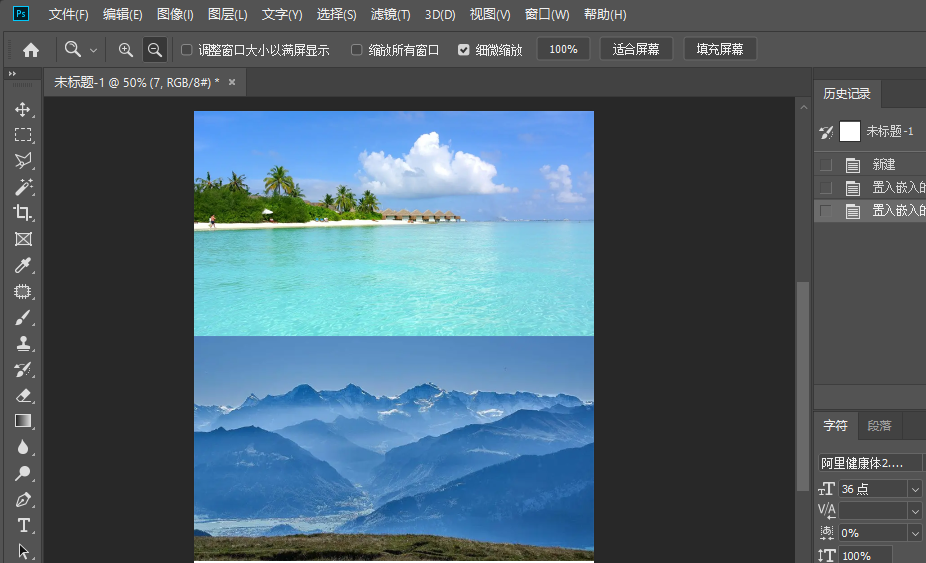
方法四:使用小讯图片工具箱软件进行拼接
第1步,等你使用过这个软件之后就会知道这个软件的功能有多强大,在电脑上打开此软件并运行,如果还没有就将其安装电脑上,我们可以看到左侧是软件的功能列表区,本次我们要找到并选择“拼图”功能。
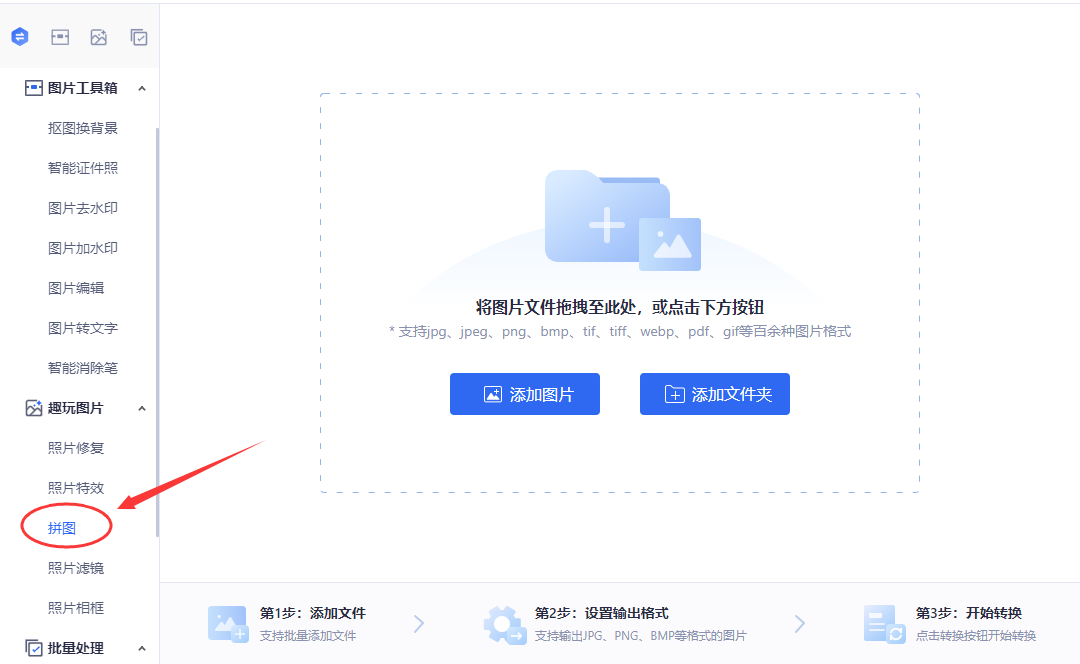
第2步,软件右侧有一个“添加文件”的蓝色按钮,点击它之后就可以通过文件添加窗口上传图片到软件里面,图片数量没有限制。
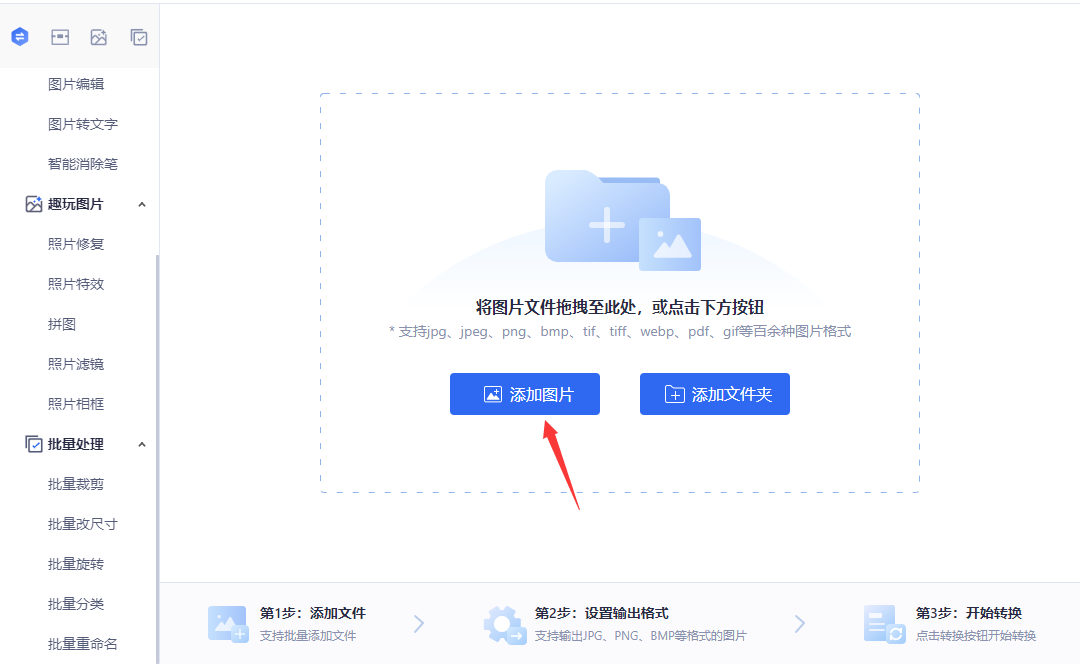
第3步,然后在右侧进行布局设置,我们首先选择模板要选择“拼长竖图”,然后在上面设置样式,例如间距、边框、圆角等,左侧是可以对拼接效果进行预览的。

第4步,完成设置后点击“立即保存”蓝色按钮,那么刚刚拼接好的长图就会被保存到电脑上了,具体保存到哪里需要我们打开软件的保存文件夹,打开保存文件夹就能找到拼接后的图片。
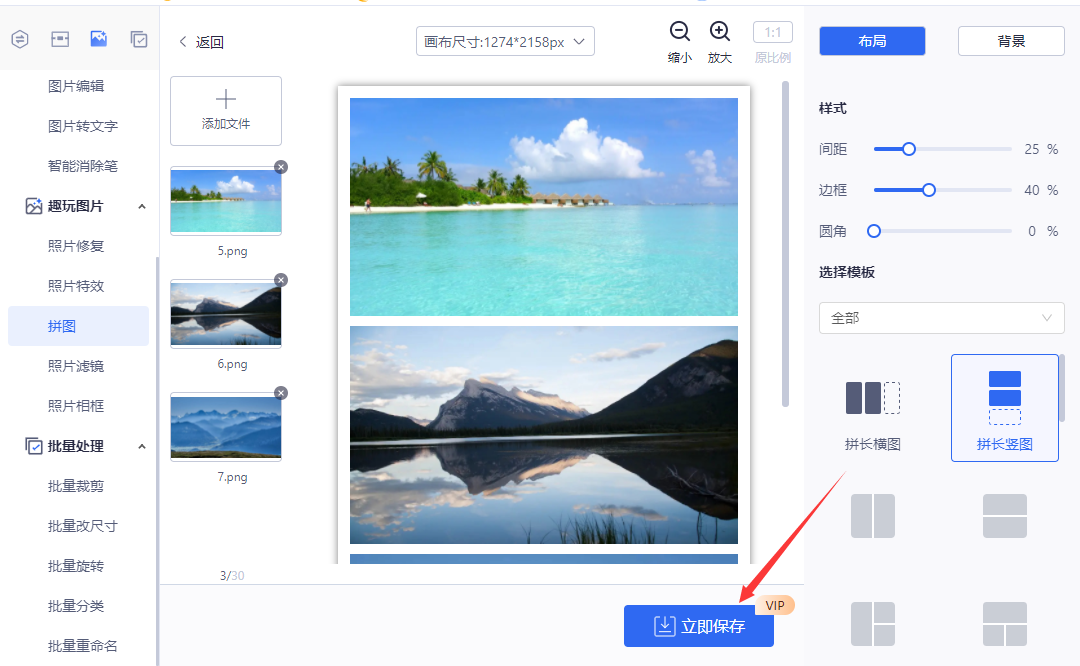
总之,将多张图片拼接成一张长图不仅是技术上的挑战,更是一种创意的实践。通过精心的排列和组合,你可以创造出视觉上引人注目的效果,让观众在一张图中体验到更丰富的信息和情感。无论是展示风景的广阔壮丽,还是捕捉旅行的完整旅程,这种技术都能为你的作品增添新的维度和吸引力。希望本文提供的技巧和方法能够帮助你更好地利用图片拼接。好了,所有关于“如何将几张图片拼成一张长图?”的方法就介绍完毕了,希望上面的几个方法可以帮助大家解决问题,有时间的小伙伴一定要试一试哦。